純正のwin7システムからwin10システムにアップグレードするための正しい手順
Microsoft が 2020 年 12 月に、コンピューターの安全性を理由に win7 システムの技術サポートを提供しないと発表したため、純正の win7 を win10 システムにアップグレードする友人が増えていますが、一部のユーザーは、友人は正規版を知りません。win7 を win10 システムにアップグレードする方法。この問題に焦点を当て、必要な友人に正規品の win7 を win10 にアップグレードするための正しい手順を紹介します。
正規品の win7 を win10 システムにアップグレードする正しい手順は次のとおりです:
1. Microsoft の公式「Windows 10 のダウンロード」ページを開きます。
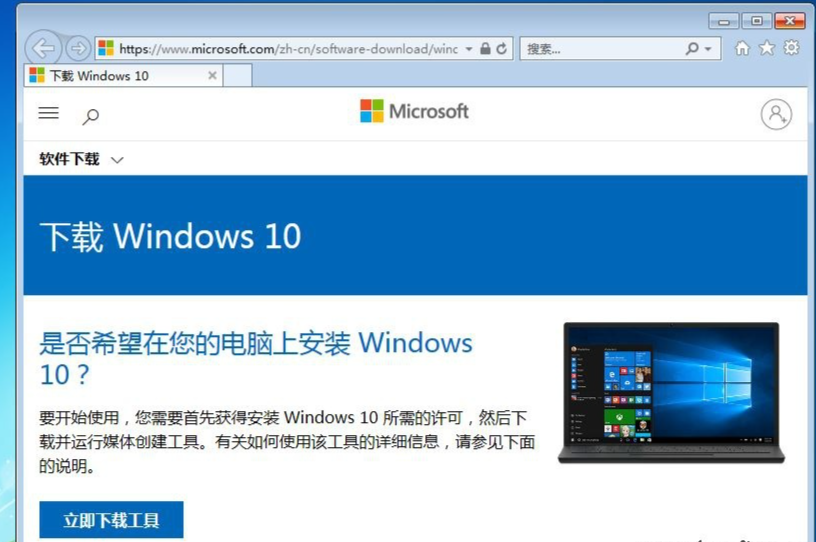
#2. ダウンロードが完了したら、「Windows 10 インストーラー」を実行し、[同意する] をクリックします。
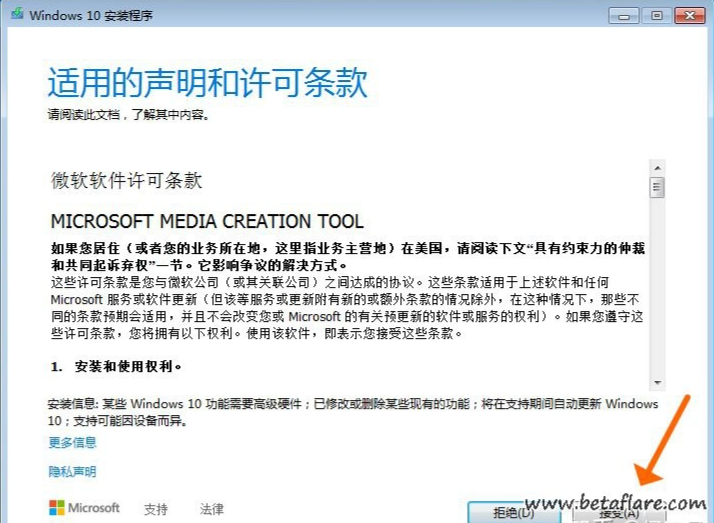
#3. [このコンピュータを今すぐアップグレードする] を選択し、[次へ] をクリックします。
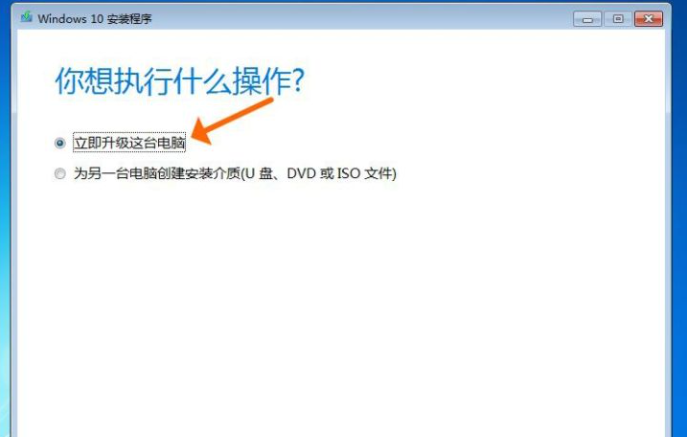
#4.「Windows10 インストーラー」が Windows 10 イメージのダウンロードを完了するまで待ちます。
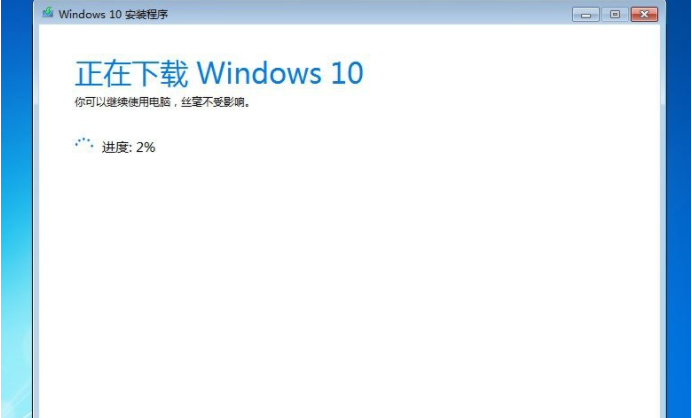
#5.「該当する声明とライセンス条項」に同意します。
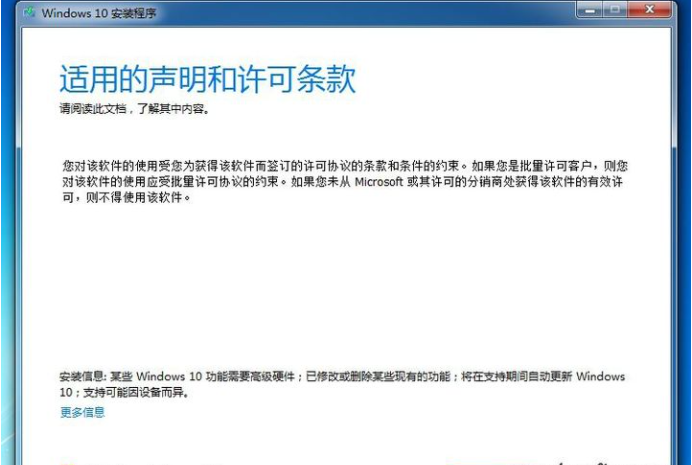
#6. Win10 のインストール完了後、Win7 システム内のアプリケーションとファイル データが完全に保持されるように、[個人用ファイルとアプリケーションを保持する] を選択します。
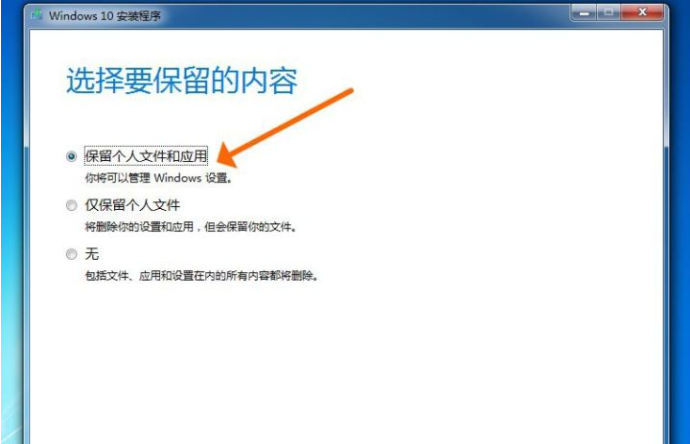
#7. Win7 から Win10 にアップグレードするには、少なくとも 10GB の外部ストレージ容量が必要です。外部ストレージ デバイス内の保存場所を選択してください。ここではドライブ E を選択します。
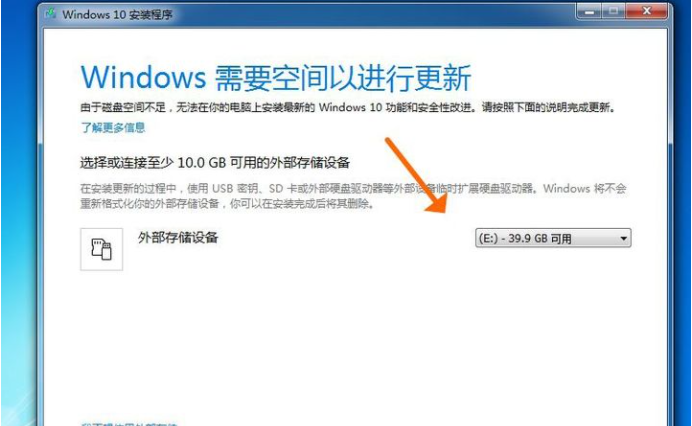
#8. すべての準備が整い、「インストールの準備ができました」。 「インストール」をクリックします!
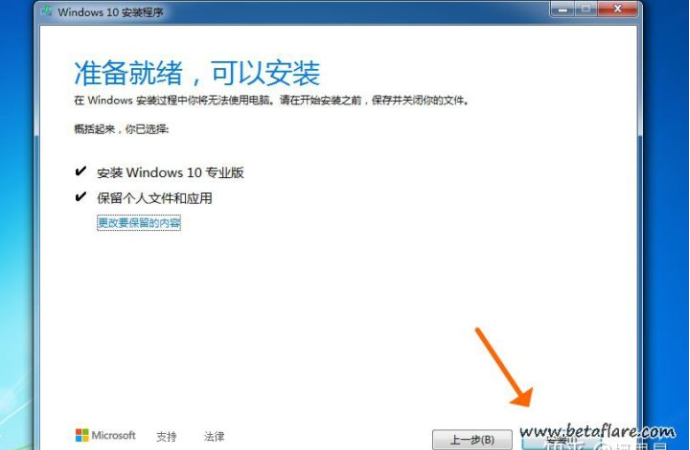
9 このとき、インストール画面が青色の全画面状態になり、インストール準備の進行状況が表示されます。左上隅。
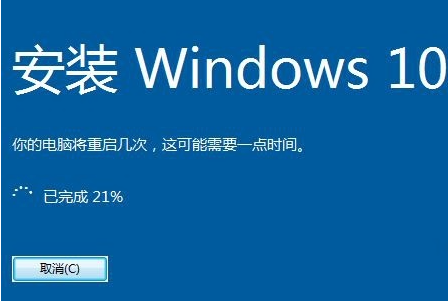
#10. システムが自動的に再起動し、「更新中」のステータスが表示されます。この期間の長さは、コンピューターのハードウェア構成に関係します。
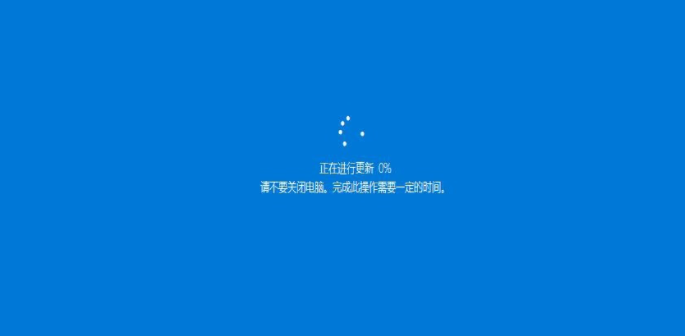
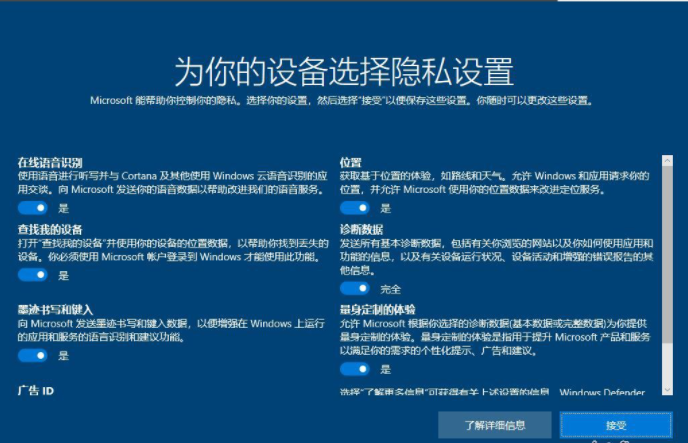
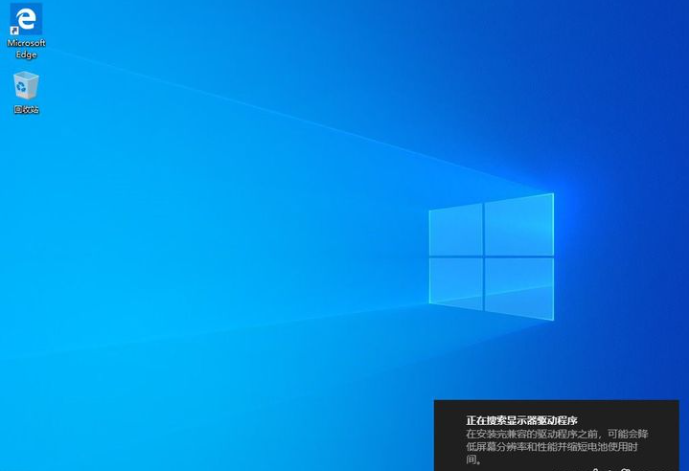
13. アップグレードされた Win10 がアクティブ化されているかどうかを確認してください。 「このコンピュータ」をクリックし、「プロパティ」をクリックします。ライセンス認証ステータスが、以前に Windows 7 でライセンス認証されたステータスの継続であることを確認します。 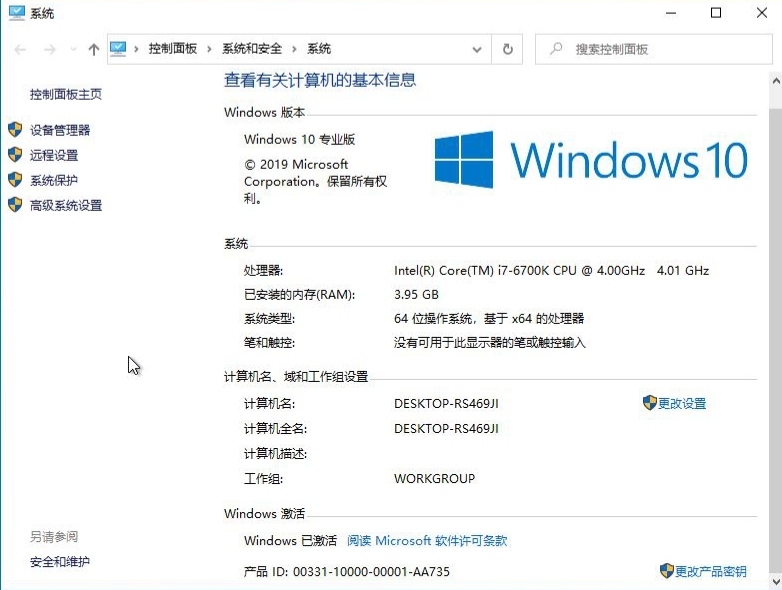
再インストールする前に、元のアクティベーション コードを覚えておいてください。再インストール後、それを直接入力するだけでアクティベートできます。具体的な操作プロセス: http://www.windows7en.com/jiaocheng/58426.html
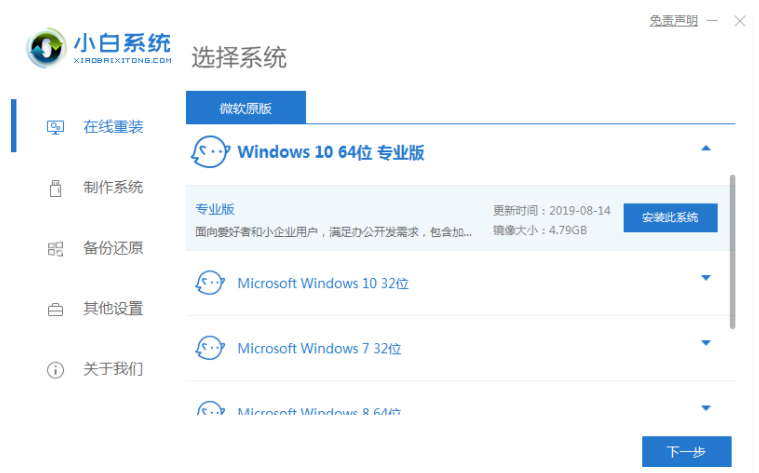
上記は、Win10 システムを正規の win7 からアップグレードするための正しい手順です。すべてのコンテンツがお役に立てば幸いです。
以上が純正のwin7システムからwin10システムにアップグレードするための正しい手順の詳細内容です。詳細については、PHP 中国語 Web サイトの他の関連記事を参照してください。

ホットAIツール

Undresser.AI Undress
リアルなヌード写真を作成する AI 搭載アプリ

AI Clothes Remover
写真から衣服を削除するオンライン AI ツール。

Undress AI Tool
脱衣画像を無料で

Clothoff.io
AI衣類リムーバー

Video Face Swap
完全無料の AI 顔交換ツールを使用して、あらゆるビデオの顔を簡単に交換できます。

人気の記事

ホットツール

メモ帳++7.3.1
使いやすく無料のコードエディター

SublimeText3 中国語版
中国語版、とても使いやすい

ゼンドスタジオ 13.0.1
強力な PHP 統合開発環境

ドリームウィーバー CS6
ビジュアル Web 開発ツール

SublimeText3 Mac版
神レベルのコード編集ソフト(SublimeText3)

ホットトピック
 7767
7767
 15
15
 1644
1644
 14
14
 1399
1399
 52
52
 1293
1293
 25
25
 1234
1234
 29
29


